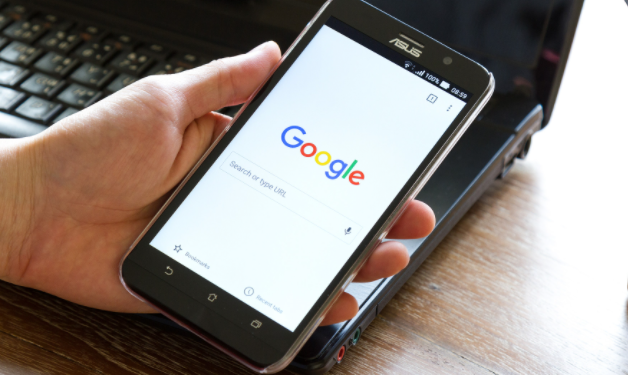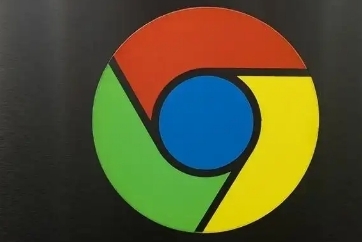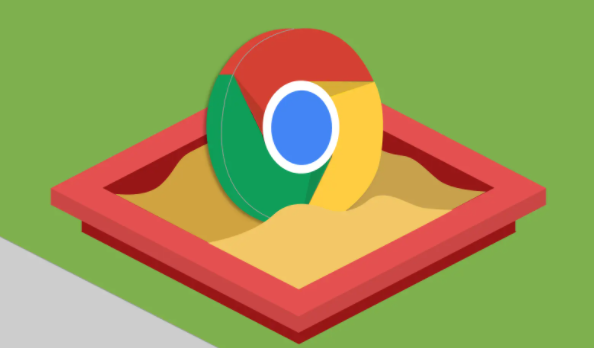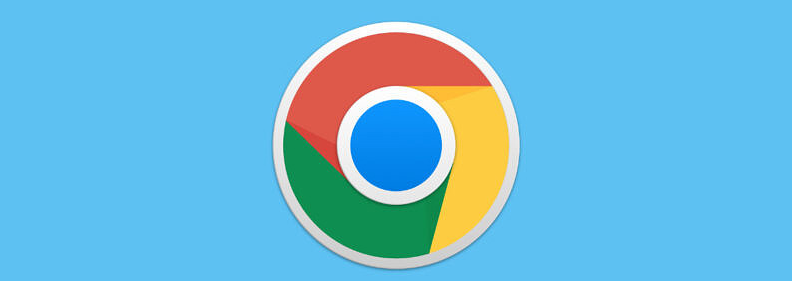谷歌浏览器下载后如何使用调试工具
时间:2025-05-27
来源:谷歌浏览器官网
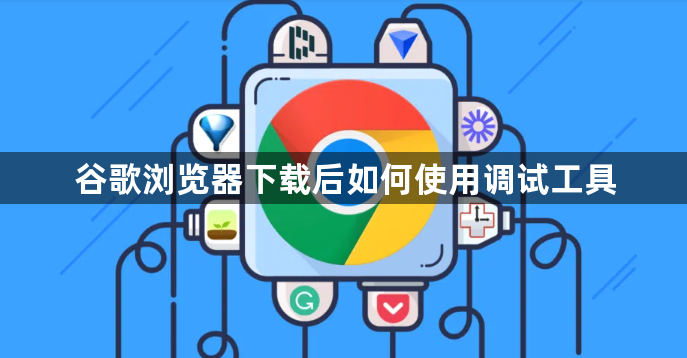
一、打开调试工具
1. 快捷键打开:在谷歌浏览器中,按下F12键,或者使用快捷键Ctrl+Shift+I(Windows系统)/Command+Option+I(Mac系统),即可快速打开调试工具。
2. 通过菜单打开:点击浏览器右上角的三个点(菜单按钮),选择“更多工具”,然后点击“开发者工具”,也能打开调试工具。
二、认识调试工具界面
1. Elements面板:用于查看和编辑网页的HTML元素。在Elements面板中,可以看到网页的DOM树结构,通过点击不同的节点,可以展开或折叠子节点。还可以在右侧的样式区域修改元素的CSS样式,实时查看效果。
2. Console面板:控制台面板,用于输出日志信息、调试JavaScript代码等。可以在Console面板中输入JavaScript命令,按回车键执行,查看执行结果。同时,页面中的JavaScript错误也会在Console面板中显示。
3. Sources面板:源代码面板,用于查看网页的源代码,包括HTML、CSS和JavaScript文件。在Sources面板中,可以设置断点,对JavaScript代码进行调试,逐行执行代码,查看变量的值等。
4. Network面板:网络面板,用于查看网页的网络请求情况。在Network面板中,可以看到每个网络请求的详细信息,如请求方法、URL、状态码、响应时间等。还可以对网络请求进行排序、筛选和分析,帮助优化网页性能。
5. Performance面板:性能面板,用于分析网页的性能。可以记录网页的加载过程,生成性能报告,包括页面的渲染时间、脚本执行时间、资源加载时间等。通过分析性能报告,可以找到网页性能的瓶颈,进行优化。
6. Application面板:应用程序面板,用于查看浏览器存储的数据,如Cookies、LocalStorage、SessionStorage等。还可以查看安装的浏览器扩展程序和相关的数据。
三、使用调试工具进行调试
1. 查看和修改HTML元素:在Elements面板中,找到要查看或修改的HTML元素,双击元素标签或在右侧的样式区域进行修改。修改后,可以实时查看网页的变化,帮助调整网页布局和样式。
2. 调试JavaScript代码:在Sources面板中,找到要调试的JavaScript文件,点击文件名前面的行号设置断点。当网页执行到断点处时,会自动暂停执行,此时可以在调试工具中查看变量的值、单步执行代码等,帮助查找和修复JavaScript代码中的错误。
3. 分析网络请求:在Network面板中,可以查看网页加载时的所有网络请求。通过筛选和排序,可以找到加载时间较长的请求,分析原因并进行优化。例如,检查是否存在未压缩的响应、是否可以合并多个请求等。
4. 优化网页性能:在Performance面板中,录制网页的加载过程,生成性能报告。根据报告中的建议,优化网页的代码和资源加载方式,提高网页的加载速度和性能。例如,减少JavaScript和CSS的阻塞、优化图片加载等。
猜你喜欢